Win10如何禁止开机自动运行语音识别
发布时间:2016-12-28 来源:查字典编辑
摘要:每次启动Win10系统后,语音识别功能就自动运行。它并非对每个用户都有很大的使用价值,这样每次开机都运行会很烦人。那么Win10如何禁止开机...
每次启动Win10系统后,语音识别功能就自动运行。它并非对每个用户都有很大的使用价值,这样每次开机都运行会很烦人。那么Win10如何禁止开机自动运行语音识别呢?
解决方法
第一步、右键单击开始按钮,或者按下Win+X组合键,菜单中点击选择“控制面板”。
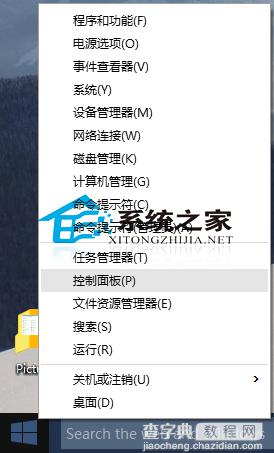
第二步、在控制面板大图标查看方式下,在底部找到语音识别,单击打开。
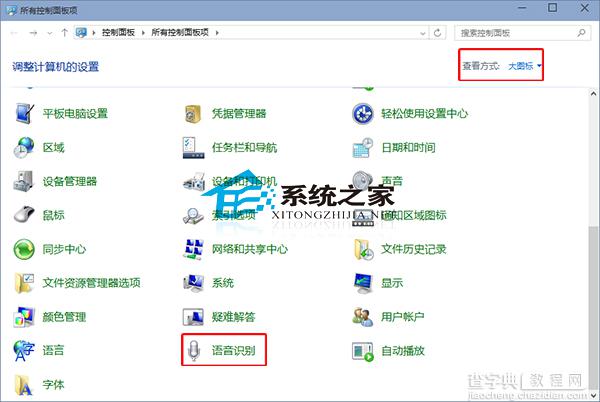
第三步、在语音识别窗口,点击左侧“高级语音选项”。
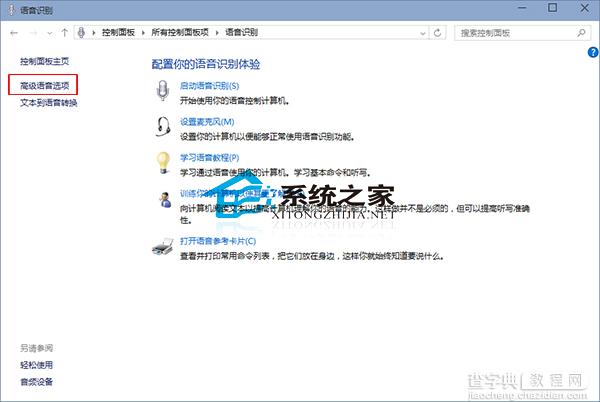
第四步、在语音属性对话框,在语音识别选项下,在用户选项下,找到并取消“启动试运行语音识别”后,点击底部确定按钮就可以了!
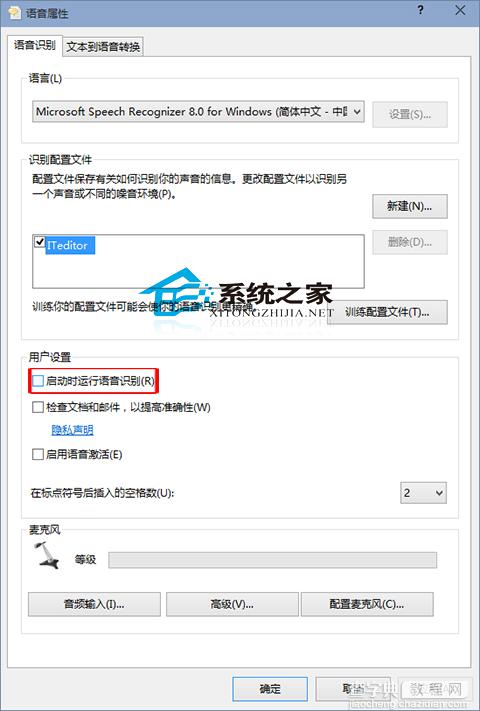
另外,Win10上的智能助理微软小娜深得用户喜欢,《Win10 9926如何语音激活微软小娜》这篇教程将让你更了解这一功能。


